Omówienie migracji konta magazynu z klasycznego modelu wdrażania do usługi Azure Resource Manager
Przyjrzyjmy się szczegółowo procesowi migrowania kont magazynu z klasycznego modelu wdrażania platformy Azure do modelu wdrażania usługi Azure Resource Manager. Przyjrzymy się zasobom na poziomie zasobów i funkcji, aby ułatwić zrozumienie, w jaki sposób platforma Azure migruje zasoby między dwoma modelami wdrażania. Aby uzyskać więcej informacji, przeczytaj artykuł z ogłoszeniem usługi: Migrowanie klasycznych kont magazynu do usługi Azure Resource Manager do 31 sierpnia 2024 r.
Omówienie płaszczyzny danych i płaszczyzny zarządzania
Najpierw warto zrozumieć podstawową architekturę usługi Azure Storage. Usługa Azure Storage oferuje usługi, które przechowują dane, w tym blob Storage, Azure Data Lake Storage, Azure Files, Queue Storage i Table Storage. Te usługi i udostępniane przez nie operacje składają się na płaszczyznę danych dla usługi Azure Storage. Usługa Azure Storage udostępnia również operacje zarządzania kontem usługi Azure Storage i powiązanymi zasobami, takimi jak jednostki SKU nadmiarowości, klucze konta i niektóre zasady. Te operacje składają się na płaszczyznę zarządzania lub sterowania .
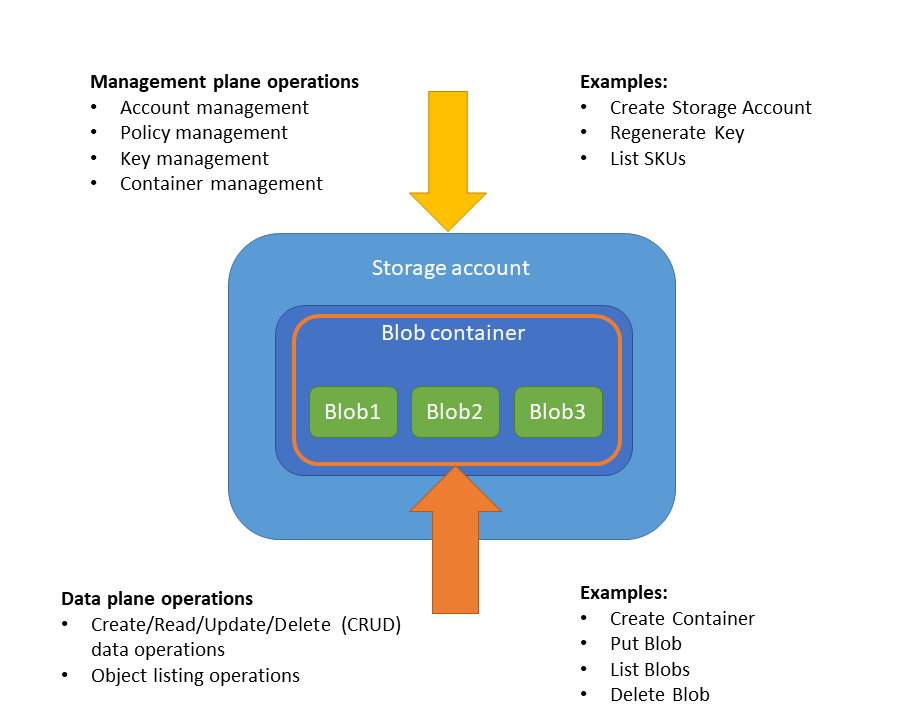
Podczas procesu migracji firma Microsoft tłumaczy reprezentację zasobu konta magazynu z klasycznego modelu wdrażania do modelu wdrażania usługi Azure Resource Manager. W związku z tym należy użyć nowych narzędzi, interfejsów API i zestawów SDK do zarządzania kontami magazynu i powiązanymi zasobami po migracji.
Na płaszczyznę danych nie ma wpływu migracja z klasycznego modelu wdrażania do modelu usługi Azure Resource Manager. Aplikacje mogą nadal odczytywać i zapisywać dane z konta magazynu w całym procesie migracji.
Środowisko migracji
Możesz przeprowadzić migrację klasycznego konta magazynu za pomocą witryny Azure Portal, programu PowerShell lub interfejsu wiersza polecenia platformy Azure. Aby dowiedzieć się, jak przeprowadzić migrację konta, zobacz Migrowanie klasycznych kont magazynu do usługi Azure Resource Manager.
Przed rozpoczęciem migracji:
Upewnij się, że konta magazynu, które chcesz przeprowadzić migrację, nie używają żadnych nieobsługiwanych funkcji ani konfiguracji. Zazwyczaj platforma wykrywa te problemy i zgłasza błąd.
Jeśli migrujesz maszyny wirtualne platformy Azure, które zawierają dyski na klasycznych kontach magazynu, zapoznaj się z procesem migracji maszyn wirtualnych. Aby uzyskać informacje o nieobsługiwanych funkcjach i konfiguracjach, zobacz Omówienie migracji obsługiwanych przez platformę zasobów IaaS z modelu klasycznego do usługi Azure Resource Manager. Aby uzyskać listę błędów, które mogą wystąpić w odniesieniu do artefaktów dysków klasycznych, zobacz Typowe błędy podczas migracji klasycznej do usługi Azure Resource Manager.
Zaplanuj przeprowadzenie migracji poza godzinami pracy, aby uwzględnić możliwość wystąpienia nieoczekiwanych awarii podczas migracji.
Proces migracji należy wykonać cztery kroki, jak pokazano na poniższym diagramie:
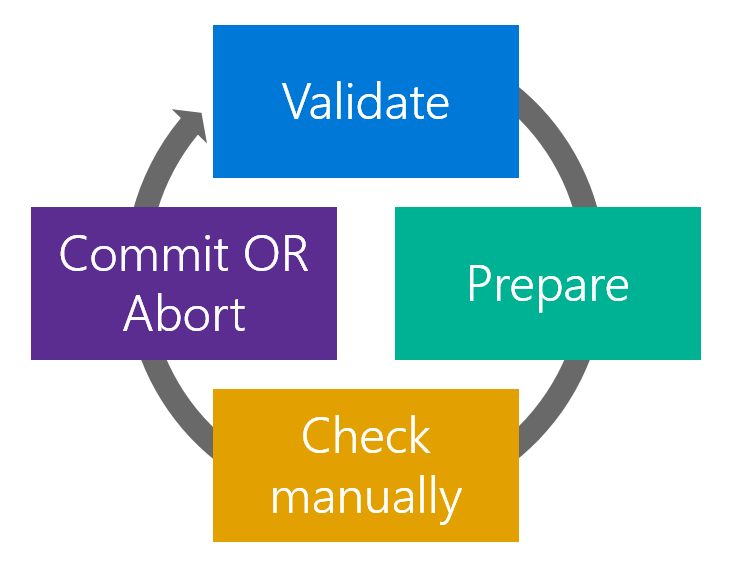
Zweryfikuj. W fazie walidacji platforma Azure sprawdza konto magazynu, aby upewnić się, że można go zmigrować.
Przygotuj. W fazie Przygotowywania platforma Azure tworzy nowe konto magazynu ogólnego przeznaczenia w wersji 1 i powiadamia o wszelkich problemach, które mogły wystąpić. Nowe konto jest tworzone w nowej grupie zasobów w tym samym regionie co konto klasyczne.
W tym momencie klasyczne konto magazynu nadal istnieje. Jeśli występują jakiekolwiek zgłoszone problemy, możesz je poprawić lub przerwać proces.
Sprawdź ręcznie. Dobrym pomysłem jest ręczne sprawdzenie nowego konta magazynu, aby upewnić się, że dane wyjściowe są zgodnie z oczekiwaniami.
Zatwierdzanie lub przerywanie. Jeśli migracja zakończyła się pomyślnie, możesz zatwierdzić migrację. Zatwierdzenie migracji powoduje trwałe usunięcie klasycznego konta magazynu.
Przed zatwierdzeniem migracji zalecamy zaktualizowanie aplikacji klienckich do korzystania z interfejsów API dostawcy zasobów usługi Azure Storage. Następnie możesz przetestować zaktualizowany kod na zmigrowanym koncie magazynu, podczas gdy konto klasyczne nadal istnieje.
Jeśli występują jakiekolwiek problemy z migracją, możesz przerwać migrację w tym momencie, zamiast go zatwierdzać. Jeśli zdecydujesz się przerwać, nowa grupa zasobów i nowe konto magazynu zostaną usunięte. Twoje konto klasyczne pozostaje dostępne. Możesz rozwiązać wszelkie problemy i ponowić próbę migracji.
Uwaga
Wszystkie operacje opisane w poniższych sekcjach są idempotentne. Jeśli masz problem inny niż nieobsługiwana funkcja lub błąd konfiguracji, spróbuj ponownie wykonać operację przygotowywania, przerwania lub zatwierdzenia.
Sprawdź poprawność
Krok walidacji jest pierwszym krokiem procesu migracji. Celem tego kroku jest przeanalizowanie stanu zasobów, które mają zostać zmigrowane z klasycznego modelu wdrażania. Krok walidacji ocenia, czy zasoby są w stanie przeprowadzić migrację (powodzenie lub niepowodzenie). Jeśli klasyczne konto magazynu nie jest w stanie migracji, platforma Azure zawiera listę przyczyn.
Krok Walidacja analizuje stan zasobów w klasycznym modelu wdrażania. Sprawdza błędy i nieobsługiwane scenariusze z powodu różnych konfiguracji konta magazynu w klasycznym modelu wdrażania.
Krok walidacji nie sprawdza dysków maszyn wirtualnych, które mogą być skojarzone z kontem magazynu. Aby określić, czy zawierają dyski maszyn wirtualnych, należy ręcznie sprawdzić konta magazynu. Aby uzyskać więcej informacji, zobacz następujące artykuły:
- Migrowanie klasycznych kont magazynu do usługi Azure Resource Manager
- Migrowanie maszyn wirtualnych do usługi Resource Manager przy użyciu programu PowerShell
- Migrowanie maszyn wirtualnych do usługi Resource Manager przy użyciu interfejsu wiersza polecenia platformy Azure
Należy pamiętać, że nie można sprawdzić dla każdego ograniczenia, które stos usługi Azure Resource Manager może narzucić na konto magazynu podczas migracji. Niektóre ograniczenia są sprawdzane tylko wtedy, gdy zasoby przechodzą transformację w następnym kroku migracji (krok Przygotowywanie).
Przygotowywanie
Krok Przygotowanie jest drugim krokiem procesu migracji. Celem tego kroku jest symulowanie transformacji konta magazynu z klasycznego modelu wdrażania do modelu wdrażania usługi Azure Resource Manager. Krok Przygotowywanie umożliwia również porównanie konta magazynu w klasycznym modelu wdrażania z migrowanym kontem magazynu w usłudze Azure Resource Manager.
Ważne
Klasyczne konto magazynu nie jest modyfikowane w tym kroku. Jest to bezpieczny krok do uruchomienia, jeśli próbujesz przeprowadzić migrację.
Jeśli konto magazynu nie jest w stanie migracji, platforma Azure zatrzymuje proces migracji i wyświetla przyczynę niepowodzenia kroku przygotowywania.
Jeśli konto magazynu jest w stanie wykonać migrację, platforma Azure blokuje operacje płaszczyzny zarządzania dla konta magazynu w ramach migracji. Na przykład nie można ponownie wygenerować kluczy konta magazynu, gdy faza przygotowania jest w toku. Następnie platforma Azure tworzy nową grupę zasobów jako klasyczne konto magazynu. Nazwa nowej grupy zasobów jest zgodna ze wzorcem <classic-account-name>-Migrated.
Uwaga
Nie można wybrać nazwy grupy zasobów utworzonej dla zmigrowanego konta magazynu. Po zakończeniu migracji można jednak użyć funkcji przenoszenia usługi Azure Resource Manager, aby przenieść zmigrowane konto magazynu do innej grupy zasobów. Aby uzyskać więcej informacji, zobacz Przenoszenie zasobów do nowej subskrypcji lub grupy zasobów.
Na koniec platforma Azure migruje konto magazynu i jego konfigurację do nowego konta magazynu w usłudze Azure Resource Manager w tym samym regionie co klasyczne konto magazynu. W tym momencie klasyczne konto magazynu nadal istnieje. Jeśli podczas kroku Przygotowywania występują jakiekolwiek problemy, możesz je rozwiązać lub przerwać proces.
Ręczne sprawdzanie
Po zakończeniu kroku Przygotowywanie oba konta istnieją w ramach subskrypcji, dzięki czemu można przejrzeć i porównać klasyczne konto magazynu w stanie przed migracją i w usłudze Azure Resource Manager. Możesz na przykład sprawdzić nowe konto za pośrednictwem witryny Azure Portal, aby upewnić się, że konfiguracja konta magazynu jest zgodnie z oczekiwaniami.
Nie ma ustawionego przedziału czasu, przed którym trzeba zatwierdzić lub przerwać migrację. Możesz zająć tyle czasu, ile potrzebujesz w fazie sprawdzania. Jednak operacje płaszczyzny zarządzania są blokowane dla klasycznego konta magazynu do czasu przerwania lub zatwierdzenia.
Przerwij
Aby przywrócić zmiany klasycznego modelu wdrażania, możesz przerwać migrację. Przerwanie migracji powoduje usunięcie nowego konta magazynu i nowej grupy zasobów. Nie ma to wpływu na klasyczne konto magazynu, jeśli zdecydujesz się przerwać migrację.
Uwaga
Nie można przerwać migracji po zatwierdzeniu migracji. Przed zatwierdzeniem upewnij się, że sprawdzono dokładnie zmigrowane konto magazynu pod kątem błędów.
Zatwierdzenie
Przed zatwierdzeniem migracji zalecamy zaktualizowanie aplikacji klienckich do korzystania z interfejsów API dostawcy zasobów usługi Azure Storage. Następnie możesz przetestować zaktualizowany kod na zmigrowanym koncie magazynu, podczas gdy konto klasyczne nadal istnieje. Jeśli występują jakiekolwiek problemy, możesz przerwać zatwierdzenie.
Po pomyślnym przeprowadzeniu migracji klasycznego konta magazynu, a aplikacje klienckie działają na nowym koncie, możesz zatwierdzić migrację. Zatwierdzenie migracji spowoduje usunięcie klasycznego konta magazynu. Dane są teraz dostępne tylko na nowo zmigrowanym koncie w modelu wdrażania usługi Resource Manager.
Ostrzeżenie
Zatwierdzenie migracji powoduje trwałe usunięcie klasycznego konta magazynu. Przed zatwierdzeniem migracji przetestuj zmigrowane konto magazynu i wszystkie aplikacje klienckie.
Zatwierdzanie migracji jest operacją idempotentną. Jeśli operacja zakończy się niepowodzeniem, spróbuj ponownie wykonać operację. Jeśli nadal nie powiedzie się, utwórz bilet pomocy technicznej lub zadaj pytanie w witrynie Microsoft Q&A.
Po zakończeniu migracji
Po zakończeniu migracji nowe konto magazynu jest gotowe do użycia.
Typ zmigrowanego konta
Po zakończeniu migracji nowe konto magazynu jest kontem magazynu ogólnego przeznaczenia w wersji 1. Zalecamy uaktualnienie do konta ogólnego przeznaczenia w wersji 2, aby skorzystać z najnowszych funkcji oferowanych przez usługę Azure Storage w celu zapewnienia bezpieczeństwa, ochrony danych, zarządzania cyklem życia i nie tylko. Aby dowiedzieć się, jak przeprowadzić uaktualnienie do konta magazynu ogólnego przeznaczenia w wersji 2, zobacz Uaktualnianie do konta magazynu ogólnego przeznaczenia w wersji 2.
Właściwości konta
Wszystkie właściwości ustawione na klasycznym koncie magazynu są migrowane z ich wartościami do nowego konta magazynu.
Przypisania ról RBAC
Wszystkie przypisania ról RBAC, które są ograniczone do klasycznego konta magazynu, są zachowywane po migracji.
Klucze konta
Klucze konta nie są zmieniane ani obracane podczas migracji. Po zakończeniu migracji nie trzeba ponownie wygenerować kluczy konta. Nie trzeba aktualizować parametry połączenia w żadnych aplikacjach, które używają kluczy konta po migracji.
Obsługa portalu
Migrowane konta magazynu można zarządzać w witrynie Azure Portal. Do zarządzania zmigrowanych kont magazynu nie będzie można użyć portalu klasycznego.